システムを保護するためのシステムパスワードの使い方, Admin パスワード使用中の操作 – Dell PowerEdge SC1420 User Manual
Page 94
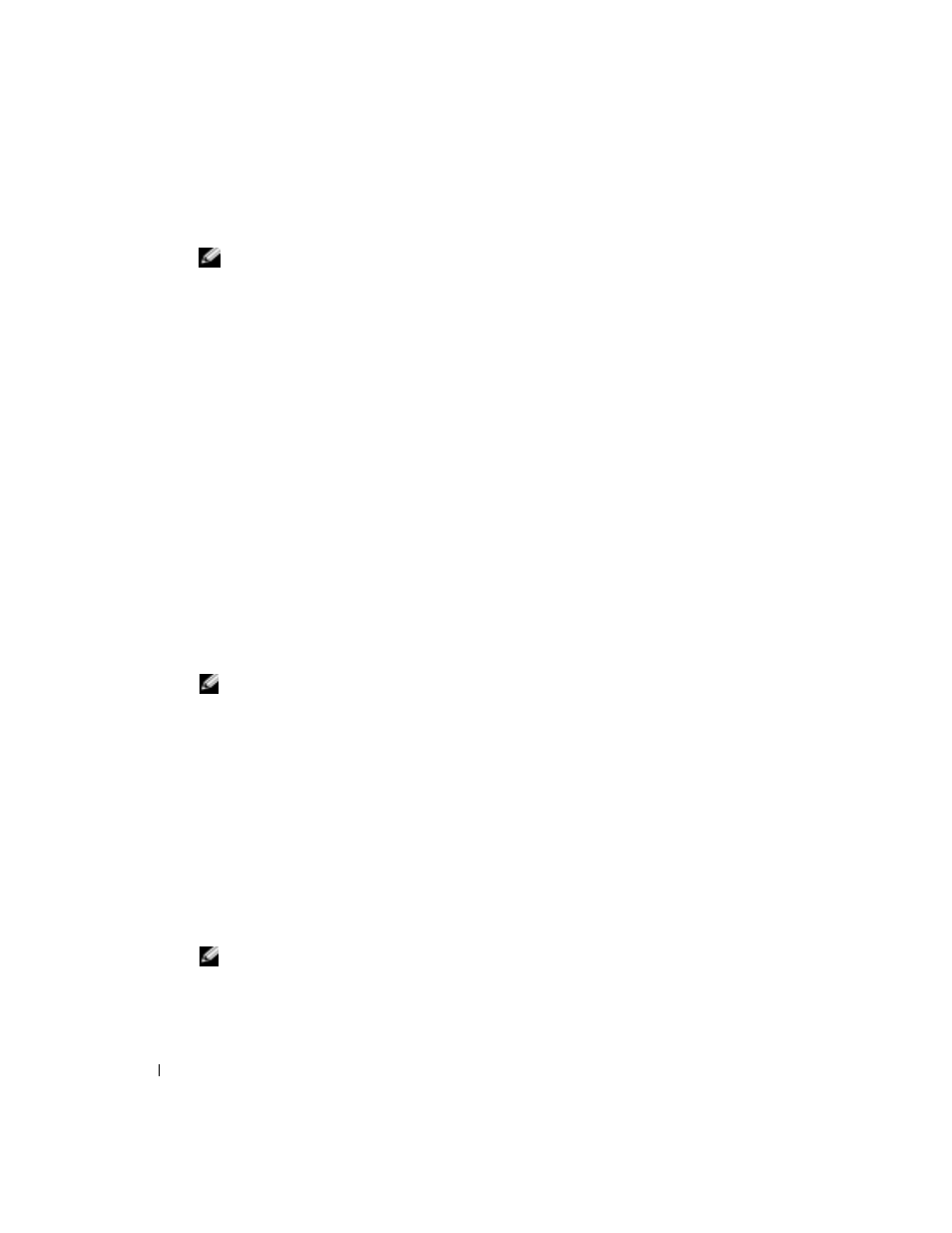
92
アップデート情報
www
.dell.com | support.dell.com
システムを保護するためのシステムパスワードの使い方
メモ:
管理者パスワードを設定している場合(『ユーザーズガイド』の「Using the Admin
Password
」(管理者パスワードの使い方)を参照)、システムはシステムパスワードの代用と
して管理者パスワードを受け付けます。
Password Changes
オプションが Unlocked に設定されている場合、パスワードセキュ
リティを有効にしたり無効にしたりできます。
パスワードセキュリティを有効にするには、次の手順を実行します。
1
システムの電源を入れるか、 を押してシステムを再起動します。
2
パスワードを入力し、
Password Changes
オプションが Locked に設定されている場合、システムを起動した
り を押して再起動したりするたびに、プロンプト画面でパスワードを入
力して
正しいシステムパスワードを入力した後、
します。
間違ったシステムパスワードを入力すると、パスワードの再入力を求めるメッセージが表
示されます。3 回目までに正しいパスワードを入力してください。間違ったパスワードが
3
回入力されると、システムは間違ったパスワードの入力回数とシステム停止を示すエ
ラーメッセージを表示し、シャットダウンします。このメッセージは、何者かが無許可で
システムの使用を試みたことを示す警告となります。
システムをシャットダウンして再起動しても、正しいパスワードが入力されるまで、
このエラーメッセージが表示されます。
メモ:
System Password
オプションおよび Admin Password オプションに Password Changes オ
プションを組み合わせることで、システムが許可なく変更されることを防止できます。
Admin パスワード使用中の操作
Admin Password
が Set になっている場合、正しい Admin パスワードを入力しないと、
ほとんどのシステムセットアップオプションを変更できません。セットアップユーティリ
ティを起動する際、Unlock Setup オプションを使用してパスワードを入力する必要があ
ります。
3
回目までに正しいパスワードを入力しないと、セットアップ画面は表示されますが、変更
することはできません。ただし例外として、System Password が Set に設定されておら
ず、また Password Changes オプションを使ってロックされていない場合は、システム
パスワードを設定することができます(既存のシステムパスワードを無効にしたり変更し
たりすることはできません)。
メモ:
Admin Password
オプションに Password Changes オプションを組み合わせることで、
システムパスワードが許可なく変更されることを防止できます。
